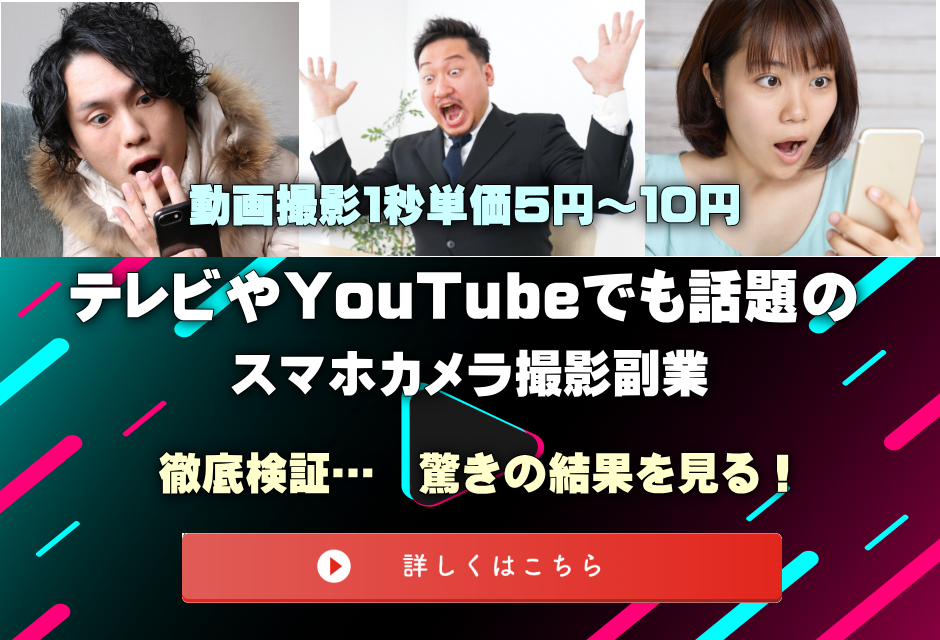この記事の目次
こんにちは、シンです^^
僕が良く利用するアドモールについて記事を書きます。
今回はアドモールというASP のダウンロード方法について解説していきますね。

こちらのアドモールというASP の購入方法 という記事もありますのでこちらも併せてお読みくださいね。
アドモールのASP のダウンロード方法
アドモールのASP のダウンロード方法がこちらになります。

まず、前回の記事、アドモールの購入方法にもあるように、購入を済ませます。
すると、この様な画面が出てきます。
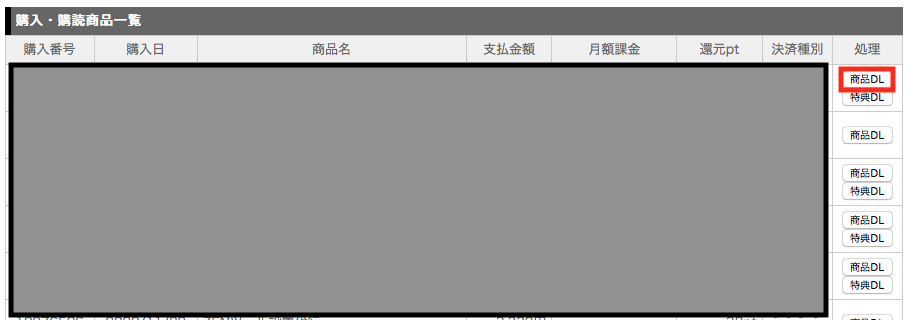
※プライバシー保護の為、内容は隠しています。
一番右端の商品DLというボタンがあるのが分かりますか?
これをクリックします。
※僕はMacユーザーなのでここから先はMacの仕様の前提で話を進めていきますね。(Windowsユーザーの皆さんゴメンなさい。。)
すると、画面の右上にダウンロード画面が現れます。
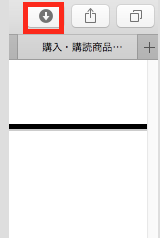
赤枠をクリックします。
すると、はい、購入した商品が表示されました。
これだけです(笑)
簡単でしたね😊
アドモール商品のダウンロードに必要なもの
アドモールでもインフォトップでも同じことなのですが 記事形式のコンテンツではない為、商品ファイルの種類があります。
- PDF形式
- ZIP形式
この2種類が多いです。
記事形式のもので商品ダウンロードファイルに
会員サイトのログイン情報などが記載されているケースや、
PDF形式で電子書籍のような形態や、
ツール系の場合には、ZIP形式で圧縮されています。
基本はPDF形式とZIP形式を理解しておけば大丈夫です。
(パソコンを操作経験が長い人なら分かると思いますが)
ZIP形式のファイルを開く方法
https://forest.watch.impress.co.jp/library/nav/genre/arc/archive_archiver.html
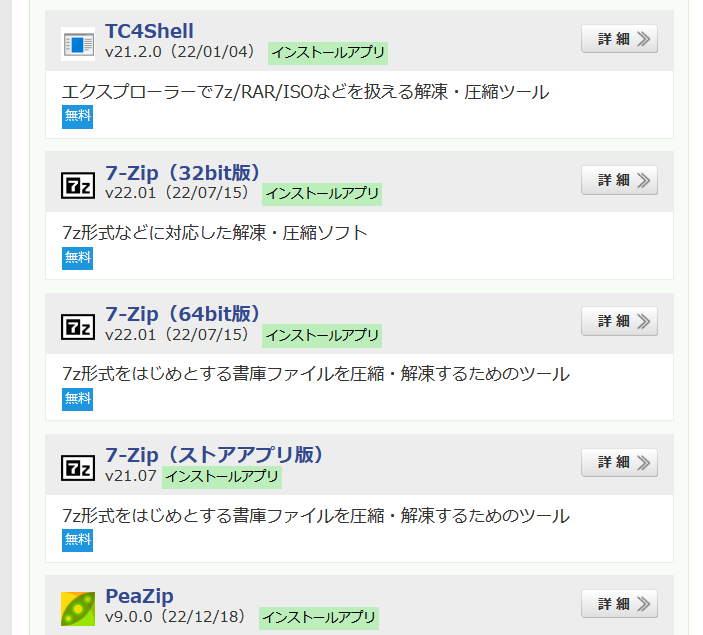
パソコンの場合ならこのように窓の杜でZIP解凍ツールをインストールすれば大丈夫です。
それだけで開けます。
スマホの場合は、アップルストアやGoogleプレイで、『ZIP解凍』で検索すると色々なアプリがあります。
PDF形式を見るには?
PDF形式のコンテンツを見る場合には、
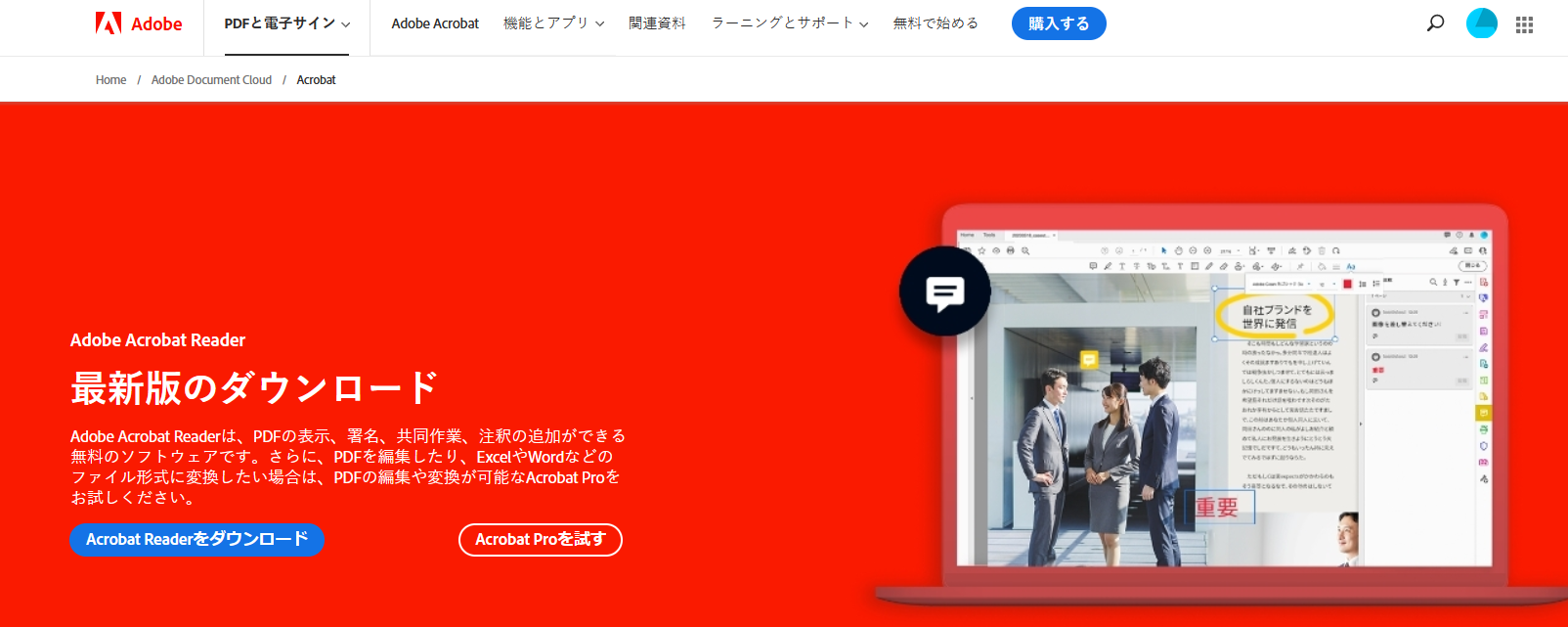
もちろん無料版で大丈夫ですよ
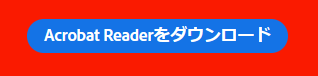
プロである必要はありません。
スマホでも同様に アップルプレイやGoogleプレイにアクセスをしてPDFと検索すれば良いですがアドビのアプリがあればそちらを併用しましょう。
メール登録フォームの場合
商品によっては、アドモールでPDFなどを開いた場合、
メール登録→ メールでダウンロード案内が届く
と言うケースがあります。
しかし登録をしてもメールを受信できない事がありますが、
その場合は違うメールアドレスで登録をしてみましょう。
ダウンロードURLの場合には、迷惑メールに混在するケースもあります。
迷惑メールもチェックをして届かない場合は違うメールアドレスで登録をしてみると解決します。
アドモールのASP のダウンロード方法 特典編
アドモールのASP のダウンロード方法、特典編の説明をしていきますね。
アドモールの特典も商品DLと同じでアフィリエイターによって提供方法が異なります。
しかし先ほどのZIPやPDFの問題だけ理解しておけば、何も問題ありませんよ^^

ちなみにですが、商品DLの下に「特典DL」というのもありますよね。
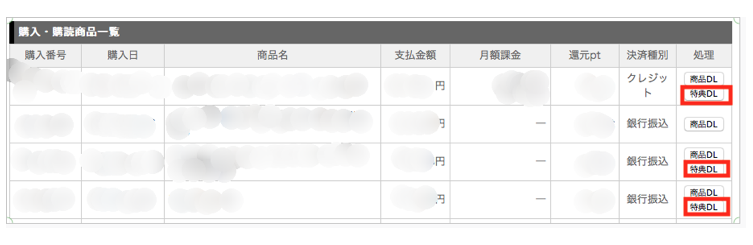
これもやり方、手順は一緒になります。
特典DLをクリックして表示させるだけ。
特典DLの特典というのは、購入したい商品の特典をアフィリエイターが付けます。
つまり、
1.購入したい商品のサイトをアフィリエイターが紹介している
2.サイトの訪問者(お客さん)が商品だけでなく、特典も気になる
3.商品+特典をそのサイトから購入する
4.アドモールに商品DL、特典DLが表示される。
といった感じになります。
ちなみに、アフィリエイターが特典を用意していなければ、特典DLは表示されません、当たり前ですね😅
まとめ
いかがでしたでしょうか?
今回はかなり短い内容になりましたが、要約するとこんな感じになります。
パソコンをあまり使わない人にとっては、ダウンロード?難しそう…と感じるかもですが、今回の記事で簡単なのがお分かり頂けたかと思います。
普段アドモールを利用しない人にとっては、
分からない事もあるかと思いますが、この記事で
ダウンロード方法などは解決できた筈です。
もしも不明な事は気軽にLINEで問い合わせしてくださいね。
それでは短くて申し訳ないですが本日はここまで。
それではシンでした^^